Dell Symantec Backup Exec software Guide de démarrage rapide
PDF
Télécharger
Document
Symantec Backup Exec 2010 Guide d'installation rapide 20047221 Installation de Backup Exec Ce document traite des sujets suivants: ■ Configuration système requise ■ Conditions préalables à l'installation ■ A propos du compte de service Backup Exec ■ Installation de Backup Exec sur un ordinateur local ■ Installation d'options Backup Exec supplémentaires sur le serveur de supports local ■ A propos de la mise à niveau des versions antérieures de Backup Exec ■ Tâches de post-installation Configuration système requise La configuration minimale requise pour exécuter cette version de Backup Exec est la suivante : 4 Installation de Backup Exec Configuration système requise Tableau 1-1 Configuration minimale requise Elément Configuration requise Système d'exploitation Une liste de systèmes d'exploitation, de plates-formes et d'applications compatibles est disponible à l'URL suivante : http://entsupport.symantec.com/umi/V-269-1 Vous ne pouvez pas installer un serveur de supports Backup Exec sur un ordinateur exécutant l'option d'installation Windows Server Core de Windows Server 2008. Il n'est possible d'installer Remote Agent pour systèmes Windows de Backup Exec que sur des ordinateurs exécutant l'option Server Core. Vous ne pouvez pas installer SQL Express ou SQL Server 2005 sur un ordinateur Windows Server 2008 configuré avec un rôle RODC (Read Only Domain Controller, contrôleur de domaine en lecture seule). En effet, le rôle RODC (Read Only Domain Controller) ne permet pas d'utiliser les comptes locaux nécessaires pour SQL Express et SQL Server 2005. Si vous installez Backup Exec sur un ordinateur RODC, vous devez alors sélectionner une instance distante de SQL pour la base de données de Backup Exec. Prise en charge d'applications supplémentaires Backup Exec peut être utilisé avec Microsoft Operations Manager (MOM) 2005. Navigateur Internet Internet Explorer 6.0 ou version ultérieure (SQL Server 2005 Express requiert Service Pack 1) Processeur Intel Pentium, Xeon, AMD ou processeur compatible. Mémoire Requis : 512 Mo de mémoire RAM Recommandée : 1 Go de mémoire RAM (ou plus) Remarque : Les besoins en mémoire RAM peuvent varier selon les opérations à exécuter, les options installées et la configuration spécifique de l'ordinateur. Pour l'option Central Admin Server Option : 512 Mo de mémoire RAM requis, 1 Go recommandé. Recommandations pour la mémoire virtuelle : 20 Mo au-delà de la taille recommandée par Windows pour le fichier d'échange (total pour tous les volumes de disque). Pour toutes instructions sur l'affichage ou le paramétrage de la taille du fichier d'échange, consultez la documentation de Microsoft Windows. Installation de Backup Exec Conditions préalables à l'installation Elément Configuration requise Espace disque requis pour l'installation 1,44 Go (installation standard) 2,32 Go (y compris les options) Remarque : Les besoins en espace disque peuvent varier selon les opérations à exécuter, les options installées et la configuration spécifique du système. Il est nécessaire de prévoir un espace supplémentaire pour la base de données et les catalogues de Backup Exec. Une mémoire supplémentaire de 330 Mo est requise pour SQL Express. Autre matériel La configuration matérielle recommandée est la suivante : ■ Carte d'interface réseau ou carte réseau virtuel ■ Lecteur CD/DVD ■ Souris (recommandé) (Facultatif pour la notification par radiomessagerie) modem pris en charge par Microsoft Windows. ■ (Facultatif pour la notification d'imprimante) Imprimante prise en charge par Microsoft Windows. ■ Matériel de stockage Vous pouvez utiliser des lecteurs de supports de stockage, des bandothèques, des dossiers de sauvegarde amovibles et des disques durs amovibles. Vous trouverez une liste des périphériques compatibles à l'adresse suivante : http://entsupport.symantec.com/umi/V-269-2 La prise en charge est disponible pour le premier lecteur de chaque bandothèque lors de l'achat de Backup Exec. Vous devez acheter Backup Exec Library Expansion Option pour activer la prise en charge de chaque lecteur de bandothèque. Conditions préalables à l'installation Avant d'installer Backup Exec : ■ Exécutez Backup Exec Environment Check sur l'ordinateur sur lequel vous allez installer Backup Exec. En analysant l'ordinateur, Environment Check s'assure que le processus d'installation peut aboutir. Si Backup Exec détecte des problèmes de configuration pouvant être résolus lors de l'installation ou risquant d'empêcher cette installation, des avertissements s'affichent. Bien que Environment Check s'exécute automatiquement lors de l'installation, vous 5 6 Installation de Backup Exec A propos du compte de service Backup Exec pouvez l'exécuter manuellement avant d'installer Backup Exec ou avant de sauvegarder des données avec Backup Exec. ■ Installez le périphérique de stockage (contrôleur, lecteurs, bandothèques) sur le serveur de supports. Reportez-vous à la documentation du périphérique de stockage pour obtenir les instructions d'installation. Utilisez les fonctions de configuration du matériel Windows appropriées pour configurer le contrôleur et les périphériques de stockage Pour plus d'informations, reportez-vous à la documentation de Microsoft Windows. ■ Assurez-vous que vos paramètres de sécurité Windows fonctionnent correctement avec le compte de service Backup Exec. Se reporter à "A propos du compte de service Backup Exec" à la page 6. ■ Si le lecteur sur lequel vous allez installer Backup Exec est chiffré ou compressé et si vous prévoyez d'utiliser une base de données SQL Express, vérifiez qu'un lecteur non chiffré et non compressé est disponible pour l'installation de celle-ci. ■ Vérifiez le nom de l'ordinateur sur lequel vous allez installer Backup Exec. Ce nom ne doit comporter que des caractères du code ANSI standard. Des erreurs risquent de se produire si vous installez Backup Exec sur un ordinateur dont le nom comporte des caractères non standard. ■ Fermez tous les autres programmes. A propos du compte de service Backup Exec Tous les services Backup Exec du serveur de supports fonctionnent dans le contexte d'un compte d'utilisateur configuré pour les services système de Backup Exec. Vous pouvez créer ce compte lors de l'installation de Backup Exec ou utiliser un compte utilisateur existant. Durant l'installation, pour créer un compte de service pour Backup Exec, entrez le nom et le mot de passe d'un compte Administrateur pour les services Backup Exec à utiliser. Remarque : Le compte de service Backup Exec et le compte de connexion au système Backup Exec sont définis au même nom d'utilisateur lorsque Backup Exec est installé. Si vous devez modifier le nom d'utilisateur pour que le compte de service ne soit plus utilisé, vous devez également modifier le compte de connexion au système Backup Exec pour utiliser les nouvelles informations d'authentification. Si cet ordinateur appartient à un domaine, entrez un compte d'administrateur du domaine ou un compte équivalent appartenant au groupe des administrateurs du domaine. Dans la liste Domaine, sélectionnez ou entrez le nom du domaine. Installation de Backup Exec Installation de Backup Exec sur un ordinateur local Si cet ordinateur appartient à un groupe de travail, entrez un compte d'administrateurs ou un compte équivalent appartenant au groupe des administrateurs de l'ordinateur. Dans la liste de domaines, sélectionnez ou entrez le nom de l'ordinateur. Le compte spécifié pour les services de Backup Exec - qu'il s'agisse d'un nouveau compte ou d'un compte existant - dispose des droits suivants : ■ authentification en tant qu'utilisateur et accès aux ressources sous une identité quelconque ; ■ création d'un objet jeton, utilisable ensuite pour accéder aux ressources locales ; ■ connexion en tant que service ; ■ droits d'administration (offrant des droits complets et illimités à l'ordinateur) ; ■ droits d'opérateur de sauvegarde (offrant des droits de restauration de fichiers et de répertoires) ; ■ gestion de l'audit et du journal de sécurité. Le compte de service doit être celui d'un administrateur en raison des mesures de sécurité implémentées dans Microsoft Small Business Server. Sur un système d'exploitation Windows Server 2003/2008 ou XP, vous ne pouvez pas installer Backup Exec à partir d'un compte dont le mot de passe est vide, sauf si Windows a été configuré pour l'accepter. Si vous tentez de le faire, le message d'erreur suivant s'affiche lors de la création des services Backup Exec : Le mot de passe indiqué est incorrect pour le compte [serveur]\[nom d'utilisateur]. Vous pouvez toutefois configurer Windows pour autoriser des mots de passe vides. Pour plus d'informations, reportez-vous à la documentation de Windows. Installation de Backup Exec sur un ordinateur local Le support d'installation de Backup Exec comprend un programme d'installation qui vous guidera le long de ce processus. Vous pouvez également utiliser le programme d'installation pour mettre à niveau une version précédente de Backup Exec. Se reporter à "A propos de la mise à niveau des versions antérieures de Backup Exec" à la page 14. Pour installer Backup Exec sur une version non anglaise de Windows, téléchargez le fichier de configuration SQL Express SP3 sur le site Web de Microsoft avant d'installer Backup Exec si toutes les propriétés suivantes sont vérifiés : ■ Vous prévoyez d'utiliser une instance locale de Backup Exec SQL Express. 7 8 Installation de Backup Exec Installation de Backup Exec sur un ordinateur local ■ Vous disposez d'instances SQL Server dans une langue autre que l'anglais sur l'ordinateur où vous allez installer Backup Exec. Si vous effectuez une mise à niveau à partir d'une version précédente de Backup Exec utilisant une version non-anglaise de Windows, vous devez télécharger le fichier d'installation de SQL Express SP3 de cette version sur le site Web de Microsoft. Remarque : Si vous installez Backup Exec à partir des services Terminal Server et si le support d'installation se trouve sur un lecteur partagé (partage réseau), effectuez l'installation en utilisant un chemin UNC. Les installations effectuées à partir de lecteurs mappés ne sont pas prises en charge dans cette situation. Le processus d'installation crée un journal d'installation nommé Bkupinst.htm sur l'ordinateur sur lequel Backup Exec a été installé. Après avoir installé Backup Exec, effectuez les tâches de post-installation. Se reporter à "Tâches de post-installation" à la page 15. Pour installer Backup Exec sur un ordinateur local : 1 A partir du navigateur du support d'installation, cliquez sur Installation, puis sur Démarrer l'installation de Backup Exec. Si Microsoft.NET Framework 3.5 SP1 n'est pas déjà installée sur cet ordinateur, Backup Exec l'installe. L'installation de Microsoft.NET Framework 3.5 SP1 peut prendre un certain temps. 2 Dans le volet Bienvenue, cliquez sur Suivant. 3 Cliquez sur J'accepte les termes du contrat de licence, puis sur Suivant. 4 Sélectionnez l'option Installation locale, puis cliquez sur Installer le logiciel Backup Exec et les options. 5 Cliquez sur Suivant. Lors des installations initiales et de mise à niveau, Backup Exec Environment Check s'exécute automatiquement dès que vous cliquez sur Suivant. 6 Examinez les résultats de l'utilitaire Environment Check. 7 Effectuez l'une des opérations suivantes : ■ Si Environment Check ne signale aucun problème susceptible de faire échouer l'installation de Backup Exec, cliquez sur Suivant. ■ En revanche, si Environment Check signale des problèmes de ce type, cliquez sur Annuler pour quitter l'assistant. Corrigez les problèmes détectés avant toute nouvelle tentative d'installation de Backup Exec. Installation de Backup Exec Installation de Backup Exec sur un ordinateur local 8 Effectuez l'une des opérations suivantes : Si vous ne disposez pas de clés de Procédez dans l'ordre indiqué : licence pour Backup Exec et ses ■ Consultez https://licensing.symantec.com pour options activer le produit. Les clés de licence sont nécessaires à l'installation de Backup Exec et de ses options. Vous pouvez accéder au site Web à partir de tout ordinateur connecté à Internet. ■ Dès que vous aurez reçu vos clés de licence, passez à l'étape 9. Si vous disposez des clés de licence pour Backup Exec et ses options 9 Passez à l'étape 9. Choisissez l'une des méthodes suivantes pour saisir les clés de licence : Pour entrer manuellement les clés Procédez dans l'ordre indiqué : de licence ■ Entrez la clé de licence de Backup Exec dans le champ de clé de licence. ■ Cliquez sur Ajouter. ■ Pour importer les clés de licence à partir d'un fichier Pour installer une version d'évaluation Répétez l'opération pour la clé de licence de chaque option ou agent à installer. Procédez dans l'ordre indiqué : ■ Cliquez sur Importer à partir du fichier. ■ Sélectionnez le fichier besernum.xml. Procédez dans l'ordre indiqué : ■ Ne renseignez pas le champ clé de licence. ■ Passez à l'étape 10. 10 Cliquez sur Suivant. Les clés de licence saisies sont enregistrées dans le fichier besernum.xml, situé dans le répertoire %allusersprofile%\Application Data\Symantec\Backup Exec. 11 Sélectionnez tous les options ou agents supplémentaires à installer. 9 10 Installation de Backup Exec Installation de Backup Exec sur un ordinateur local 12 Cliquez sur Suivant. Si vous sélectionnez l'option d'archivage de système de fichiers ou l'option d'archivage de Microsoft Exchange Mailbox, Archiving Option Environment Check s'exécute. Archiving Option Environment Check vérifie que l'ordinateur est conforme à la configuration minimale requise pour l'installation et la configuration de Enterprise Vault. Si l'ordinateur ne respecte pas la configuration minimale requise, vous devez désélectionner les options d'archivage ou réparer les erreurs avant de poursuivre l'installation. 13 Effectuez l'une des opérations suivantes : Pour changer le répertoire dans lequel les fichiers Backup Exec sont installés. Cliquez sur Modifier pour sélectionner un nouveau répertoire. Pour accepter le répertoire par défaut (option recommandée) Passez à l'étape 14. Symantec vous recommande de ne pas sélectionner un point de montage comme répertoire de destination car en cas de suppression de ce point de montage, Backup Exec est désinstallé. 14 Cliquez sur Suivant. 15 Indiquez le nom d'utilisateur, le mot de passe et le domaine d'un compte d'administrateur pouvant être utilisés par les services système de Backup Exec, puis cliquez sur Suivant. Se reporter à "A propos du compte de service Backup Exec" à la page 6. 16 Sur le volet Choisissez le serveur SQL, effectuez l'une des opérations suivantes afin de sélectionner un emplacement sur lequel vous voulez enregistrer la base de données Backup Exec. Le volet Choisissez le serveur SQL ne s'affiche pas pour les mises à niveau. Il est impossible de changer l'emplacement de la base de données durant une mise à niveau. Pour modifier l'emplacement de la base de données après la mise à niveau, utilisez BE Utility. Pour créer une instance locale de Procédez dans l'ordre indiqué : Backup Exec SQL Express ■ Cliquez sur Créer une instance Backup Exec SQL locale pour y stocker la base de données. ■ Pour modifier l'emplacement de l'instance Backup Exec SQL Express, cliquez sur Parcourir. ■ Sélectionnez l'emplacement et cliquez sur OK. Installation de Backup Exec Installation de Backup Exec sur un ordinateur local Pour utiliser une instance Procédez dans l'ordre indiqué : existante de SQL Server 2005 ou ■ Cliquez sur Utiliser une instance existante de SQL Server 2008 SQL Server 2005 (SP3a ou version ultérieure) ou SQL Server 2008 du réseau sur lequel vous voulez enregistrer la base de données. ■ Sélectionnez l'instance. Lorsque Backup Exec est installé sur une instance existante, la fonctionnalité de restauration automatique de la base de données principale n'est pas accessible. Pour récupérer la base de données principale, remplacez-la par une copie créée et mise à jour automatiquement par Backup Exec lors de la sauvegarde de la base de données principale. Attention : Au cours de l'installation et de la mise à niveau, Backup Exec arrête et redémarre plusieurs fois le service SQL Server. Les autres bases de données utilisant l'instance de SQL Server sont alors indisponibles. Pour éviter ce type de conflit, il est conseillé d'installer Backup Exec dans sa propre instance de SQL. 17 Cliquez sur Suivant. Backup Exec tente de se connecter à l'instance. 18 Si le volet Base de données Symantec Backup Exec s'affiche, procédez de la manière suivante pour identifier l'emplacement du fichier d'installation de SQL Express SP3 : ■ Cliquez sur Parcourir. ■ Naviguez vers l'emplacement dans lequel vous avez téléchargé le fichier d'installation de SQL Express SP3. ■ Cliquez sur OK. ■ Cliquez sur Suivant. 19 A l'invite, sélectionnez la façon dont le programme d'installation du pilote de périphérique Symantec doit installer les pilotes pour les lecteurs de bande connectés au serveur, puis cliquez sur Suivant. Symantec recommande de sélectionner l'option Utiliser les pilotes de périphériques Symantec pour tous les périphériques de bande. 11 12 Installation de Backup Exec Installation d'options Backup Exec supplémentaires sur le serveur de supports local 20 A l'invite, entrez les informations requises ou choisissez les paramètres d'installation des options supplémentaires à installer. Cliquez sur Suivant après chaque sélection. 21 Lisez le récapitulatif de l'installation de Backup Exec, puis cliquez sur Installer. Le processus d'installation prend quelques minutes. Il est probable que la barre de progression de l'installation cesse temporairement de fonctionner pendant cette opération. 22 Une fois l'installation terminée, vous pouvez exécuter LiveUpdate, consulter le fichier Lisezmoi et créer un raccourci vers Backup Exec sur le bureau. 23 Cliquez sur Terminer pour fermer l'assistant Installation. 24 Si Redémarrer le système s'affiche, relancez l'ordinateur pour appliquer la configuration. Installation d'options Backup Exec supplémentaires sur le serveur de supports local Vous pouvez installer des agents et des options lors de l'installation de Backup Exec. Toutefois, si vous avez déjà installé Backup Exec et voulez installer des options supplémentaires, consultez la documentation relative à ces options pour s'assurer que votre système respecte la configuration minimale requise. Les services Backup Exec peuvent s'arrêter le temps que les options supplémentaires soient installées. Si des travaux actifs sont en cours d'exécution, vous êtes invité à les arrêter ou à attendre qu'ils se terminent. Se reporter à "Installation de Backup Exec sur un ordinateur local" à la page 7. Remarque : Si vous installez Backup Exec à partir des services Terminal Server et si le support d'installation se trouve sur un lecteur partagé (partage réseau), effectuez l'installation en utilisant un chemin UNC. Les installations effectuées à partir de lecteurs mappés ne sont pas prises en charge. Si vous avez installé la version d'évaluation de Backup Exec ou la version Revente interdite, vous pouvez installer des versions d'évaluation des options supplémentaires. Si vous disposez d'une version sous licence de Backup Exec, vous pouvez utiliser une version d'essai de la plupart des options et d'agents pendant une période spécifique. Installation de Backup Exec Installation d'options Backup Exec supplémentaires sur le serveur de supports local Remarque : Si l'option CASO est installée et si vous souhaitez installer des options supplémentaires sur un serveur de supports géré, vous pouvez interrompre le serveur de supports géré. Lorsqu'un serveur de supports géré est interrompu, le serveur d'administration central ne lui attribue pas de travaux. Une fois l'installation terminée, annulez la suspension du serveur de supports géré. Pour installer des options Backup Exec supplémentaires sur le serveur de supports local 1 Dans le menu Outils, cliquez sur Installer des options et des clés de licence sur ce serveur de supports. 2 Dans le volet Bienvenue, cliquez sur Suivant. 3 Vérifiez que Installation locale et Options supplémentaires sont sélectionnés, puis cliquez sur Suivant. 4 Choisissez l'une des méthodes suivantes pour saisir les clés de licence : Pour entrer manuellement les clés de licence Procédez dans l'ordre indiqué : Entrez une clé de licence dans le champ prévu à cet effet. ■ Cliquez sur Ajouter. ■ ■ Pour importer les clés de licence à partir d'un fichier Pour installer une version d'évaluation Répétez l'opération pour la clé de licence de chaque option ou agent à installer. Procédez dans l'ordre indiqué : ■ Cliquez sur Importer à partir du fichier. ■ Sélectionnez le fichier besernum.xml. Procédez dans l'ordre indiqué : ■ Ne renseignez pas le champ clé de licence. ■ Passez à l'étape 6. 5 Cliquez sur Suivant. 6 Sélectionnez les options supplémentaires à installer, puis cliquez sur Suivant. 7 A l'invite, entrez les informations requises ou choisissez les paramètres d'installation des options supplémentaires à installer. Cliquez sur Suivant après chaque sélection. 13 14 Installation de Backup Exec A propos de la mise à niveau des versions antérieures de Backup Exec 8 Lisez le récapitulatif de l'installation de Backup Exec, puis cliquez sur Installer. Les services Backup Exec sont arrêtés le temps que les options supplémentaires soient installées. Si des travaux actifs sont en cours d'exécution, vous êtes invité à les arrêter ou à attendre qu'ils se terminent. Lorsque l'installation est terminée, les services sont redémarrés. 9 Cliquez sur Terminer. A propos de la mise à niveau des versions antérieures de Backup Exec Vous pouvez utiliser le support d'installation de Backup Exec pour effectuer une mise à niveau à partir de la version 11d et versions ultérieures de Backup Exec à la version actuelle. Aucun utilitaire individuel de mise à niveau n'est requis. Cette version actuelle de Backup Exec remplace toutes les versions précédentes. Des installations distinctes des différentes versions ne peuvent pas exister sur le même serveur. La plupart des paramètres et tous les catalogues, ainsi que tous les répertoires des données des versions antérieures de Backup Exec sont conservés, à moins que vous choisissiez de les supprimer. Backup Exec Remote Administration Console, qui exécute une version actuelle de Backup Exec, peut gérer les serveurs de supports sur lesquels Backup Exec 11d ou version ultérieure de Backup Exec est installé. Toutefois, si le serveur de supports utilise une version antérieure de Backup Exec, vous ne pouvez pas utiliser les nouvelles fonctions de la version actuelle. Pour utiliser les fonctions de la version actuelle, vous devez utiliser la version actuelle sur Remote Administration Console et sur le serveur de supports. Remote Administration Console, qui utilise une version antérieure de Backup Exec, ne peut pas être utilisé avec un serveur de supports sur lequel la version actuelle est installée. Avant d'effectuer une mise à niveau de Backup Exec, exécutez les opérations suivantes : ■ Supprimez les historiques de travaux et les catalogues devenus inutiles pour réduire la fenêtre de mise à niveau. ■ Exécutez un travail de maintenance de base de données. ■ Mettez à niveau toutes les instances existantes de SQL Server 2000 sur SQL Server 2005 avec SP3 ou sur SQL Server 2008. Il est impossible de modifier la configuration de vos serveurs de supports pendant l'installation. Par exemple, vous ne pouvez pas modifier un serveur d'administration central en un serveur de supports géré. Procédez à la modification Installation de Backup Exec Tâches de post-installation de la configuration des serveurs de supports avant ou après la mise à niveau vers la version actuelle. Il est impossible de changer l'emplacement de la base de données durant une mise à niveau. Si vous souhaitez modifier l'emplacement de la base de données après la mise à niveau, utilisez BEUtility. Pour mettre à niveau des options installées sur des ordinateurs distants, vous devez les réinstaller. Les options installées en mode push ne peuvent pas être mises à niveau si vous ne les réinitialisez pas. Remote Agent for Windows Systems et Advanced Open File Option sont installés en mode push. Tâches de post-installation Pour obtenir des résultats satisfaisants, nous vous recommandons d'effectuer les opérations suivantes avant de démarrer Backup Exec : ■ Vérifiez que vos périphériques de stockage sont connectés et configurés correctement. ■ Choisissez un support de stockage : lecteur de bande ou périphérique disque. Vous pouvez configurer les deux périphériques lors de la préparation de votre environnement Backup Exec. Remarque : ■ Si vous procédez à des sauvegardes sur bande, vérifiez que le lecteur est pris en charge. Vous pouvez installer les pilotes des périphériques au moment de configurer votre environnement Backup Exec. ■ Si vous procédez à des sauvegardes sur périphérique disque à l'aide de la fonction Sauvegarde sur disque, choisissez l'emplacement du dossier de sauvegarde. Il est recommandé de le créer sur un disque qui ne sera pas inclus dans les travaux de sauvegarde et dont l'espace disque est suffisant pour contenir le travail de sauvegarde. ■ Familiarisez-vous avec la fonction de protection contre l'écrasement de votre support de Backup Exec. ■ Familiarisez-vous avec le jeu de supports fourni par défaut et sa période infinie de protection contre l'écrasement. ■ Apprenez à créer de nouveaux jeux de supports avec des périodes de conservation hebdomadaire, mensuelle ou trimestrielle. ■ Choisissez les informations d'identification Windows à utiliser pour le compte de connexion Backup Exec lorsque vous recherchez et effectuez des sélections de sauvegarde. Vous pouvez sélectionner un compte de connexion Backup Exec existant ou en créer un. 15 16 Installation de Backup Exec Tâches de post-installation ■ Choisissez le format d'affichage des rapports : format HTML ou PDF (Adobe Portable Document Format). Le paramètre par défaut est HTML. ">
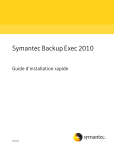
Lien public mis à jour
Le lien public vers votre chat a été mis à jour.